Cara Mengaktifkan Windows 10 Virtual Touchpad Baru
Microsoft Windows 10 Pembaruan Pencipta / / March 19, 2020
Jika Anda lupa Penutup Jenis Permukaan dan perlu mengontrol perangkat Anda, Pembaruan Windows 10 Creators telah Anda tutupi dengan Touchpad Virtual.
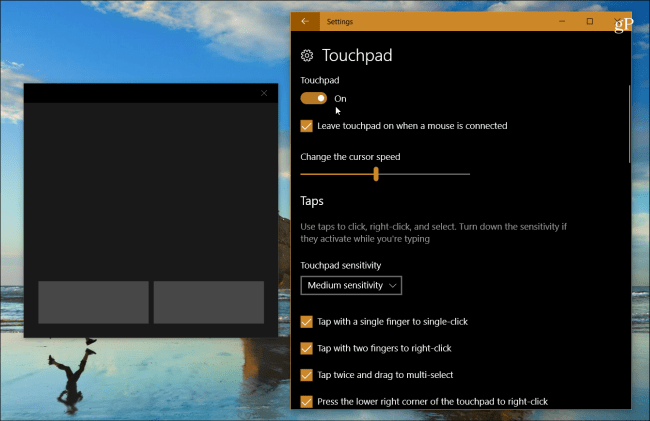
Pembaruan Windows 10 Creators telah memperoleh banyak fitur baru dan peningkatan seperti Cat 3D, Pusat Keamanan Windows Defender, baru Microsoft Edge kemampuan dan Lebih banyak lagi. Ada juga beberapa peningkatan yang lebih kecil yang tidak mendapatkan banyak perhatian seperti pengalaman Virtual Touchpad. Ini adalah lihat apa itu dan mengapa itu bisa membantu Anda jika Anda dalam keadaan darurat.
Aktifkan Windows 10 Virtual Touchpad
Anda mungkin menemukan diri Anda dalam situasi di mana Anda perlu melakukan presentasi PowerPoint yang penting dan akhirnya melupakan Penutup Jenis Permukaan atau mouse. Atau, mungkin Anda memiliki periferal untuk mengontrolnya tetapi tidak berfungsi. Di sinilah pengalaman touchpad virtual di layar menjadi praktis asalkan Anda menggunakan perangkat dengan layar sentuh.
Untuk mengaktifkannya, klik kanan pada Taskbar dan pilih
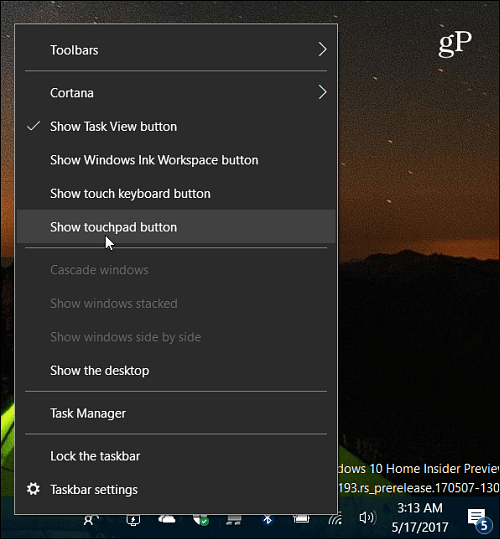
Itu akan menempatkan ikon trackpad di area notifikasi pada Taskbar - cukup ketuk untuk meluncurkannya.
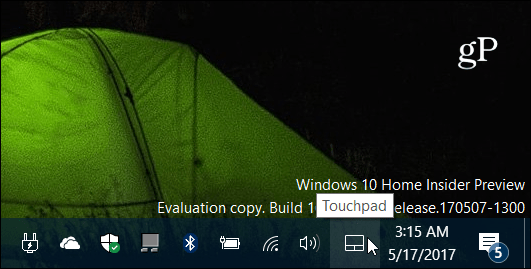
Touchpad virtual memiliki antarmuka dasar dengan tema gelap. Ini berfungsi seperti yang Anda harapkan dari trackpad fisik Anda. Anda memilih item dan mengontrol pointer dengan menggerakkan jari Anda di sekitar area hitam besar. Dua tombol di bagian bawah adalah untuk fungsi klik kanan atau kiri Anda.
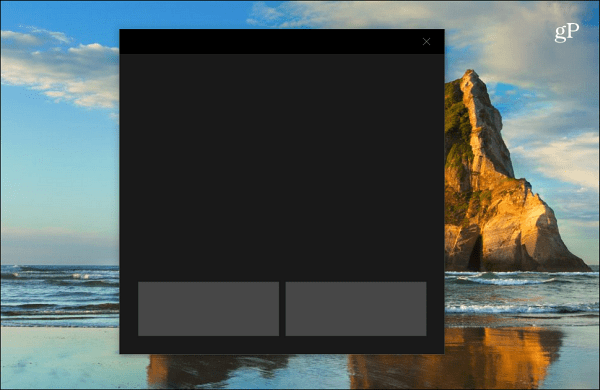
Anda juga dapat menyesuaikan bagaimana pengalaman touchpad virtual berperilaku. Menuju ke Pengaturan> Perangkat> Panel Sentuh untuk memunculkan layar penuh dari berbagai opsi yang dapat Anda sesuaikan.
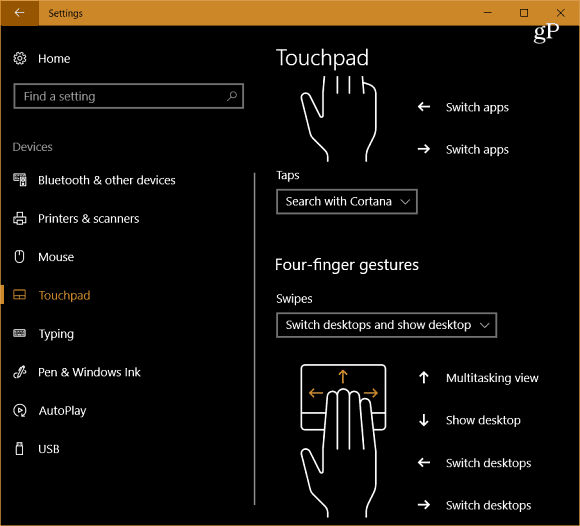
Ada sejumlah opsi yang dapat Anda atur seperti cara menggunakan keran, sensitivitas bidang sentuh, opsi untuk menggulir, menjepit dan memperbesar, gerakan jari, dan lainnya. Jika Anda belum mengonfigurasi pengaturan ini sebelumnya, lihat artikel kami di cara menggunakan gerakan touchpad yang presisi dalam pembaruan Windows 10 Creators.
Perhatikan bahwa jika laptop Anda belum memiliki panel sentuh presisi, Anda harus meluncurkan panel sentuh virtual sebelum Anda dapat mengakses opsi penyesuaian di Pengaturan. Kalau tidak, Anda tidak akan melihatnya terdaftar.
Ini adalah fitur kecil namun praktis yang memungkinkan Anda melanjutkan presentasi bahkan jika Anda lupa Type Cover atau trackpad fisik Anda tidak responsif. Bisakah Anda memikirkan situasi di mana trackpad virtual akan membantu Anda? Tinggalkan komentar di bawah dan beri tahu kami.



